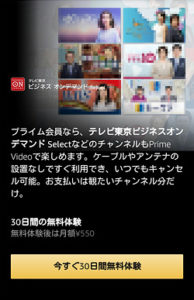Amazon版「NHKオンデマンド」の登録方法(Amazon Prime Videoチャンネル)
Amazon prime videoチャンネルに「NHKオンデマンド」が新たに追加!
NHKオンデマンドで配信している7,000本の動画を、Amazonで視聴することができます。
朝ドラや大河ドラマ、ドキュメンタリー、歴史、エンタメ番組、アニメ、スポーツなどの多くの動画を視聴できます。
公式版のNHKオンデマンドは少し使い勝手が悪いですが、Amazon版はプライムビデオアプリで見れるので使い勝手もよく、Fire TVで簡単にテレビで見ることも!
こちらのページでは、NHKオンデマンドの登録方法(申し込み方法)を詳しく解説します。
(関連記事)Amazon Prime Videoチャンネルとは?料金や特徴、チャンネル一覧(番組内容)
このページの目次
Amazon prime videoチャンネル「NHKオンデマンド」に登録するには?
公式サイト:Amazon prime videoチャンネル
まず、Amazon prime videoチャンネルを利用できるのは、Amazonプライム会員のみ。
現在、プライム会員でない人は利用できませんので注意して下さい。
プライム会員は、月額600円(または年額5,900円)でいろいろな特典をうけれます。
配送特典や会員セール、対象の映画・ドラマ・アニメが見放題の「プライムビデオ」、電子書籍の読み放題「Prime Reading」、音楽聴き放題「Prime Music」などのお買い物からエンタメまでの多くの特典があるのでお得(詳しい特典は公式サイトをチェック!)。
公式サイト:Amazonプライム
ちなみに、まだプライム会員でない人は、NHKオンデマンドを申し込みする際に同時にプライム会員の申し込みもできます。
もし、先にプライム会員にはいってからチャンネルに加入したい人は、以下の記事を参考にどうぞ。
>Amazon「プライム会員」の登録方法。また、無料お試し体験の注意点とキャンセル方法
NHK受信料を払っていない人は加入できないの?
NHKオンデマンドはNHK放送とはまったく別のサービスなので、NHKの受信料を払っていない人でも加入はできます。
また、NHKオンデマンドに加入したからといって、必ず受信料契約をしなければいけないということはないですので、安心して下さい。
逆に受信料を払っているからNHKオンデマンドの料金は無料!…ということにはなりません。有料サービスなので…
(関連記事)NHKオンデマンドとは?月額料金やプランの違い、視聴方法
チャンネル料金
NHKオンデマンドの料金は、月額990円(税込)となります。
その他にプライム会員の料金以外は、料金はかかりません。
初期費用や解約手数料といったものもありません。
無料お試し体験はあるの?
NHKオンデマンドは、無料お試し体験がありません。
通常、Amazon Prime Videoチャンネルは14日間の無料体験がありますが、NHKオンデマンドはないようです。
もし、無料体験したい場合は、「U-NEXT」版のNHKオンデマンドがおすすめ。ポイントを使っての体験ができます。
詳しくは、以下の記事を参考にどうぞ。
>U-NEXTの「NHKオンデマンド」申し込み方法
登録のタイミングに注意しよう!
NHKオンデマンドの月額料金は、1日が請求日となり毎月1日になったら料金が発生します。
例えば、月のどのタイミングで登録しても、登録時点で1ヶ月分の料金が発生し、翌月の1日になると1ヶ月分の料金が発生となります。
なので、31日まである月の30日に登録すると、ほんの2日しか見てないのに1ヶ月分の料金が取られることに!(だいぶ損した感じに…)
ですので、なるべく月の始めに登録するのがおすすめです。
※Amazon Prime Videoチャンネルの他のチャンネルは、通常は無料期間が終わった翌日が更新日となり、その日を基準に毎月更新となります。詳しくは申し込み時の内容をよく確認して下さい。
NHKオンデマンドの登録の流れ
登録は、以下のような流れになります。
- 「NHKオンデマンド」トップページへ
- 申し込みページの「今すぐ登録」をタップ
- 支払い方法の設定・内容確認
- 登録終了
すでにプライム会員の人なら、3分もかからないほど簡単です!
それでは、スマホからの登録を例に、1つ1つの手順を詳しく解説します。
1.「NHKオンデマンド」トップページへ
まずは、こちらの「Amazon prime videoチャンネル」ページへ移動します。
チャンネル一覧が表示されるので、日本映画&TV番組のカテゴリーにある「NHKオンデマンド」をタップ。
2.バナー画像をタップする
すると、NHKオンデマンドのトップページが表示されます。
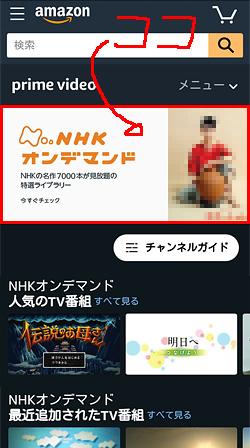
次に、上部の大きなバナー画像をタップします(位置は上図参照)。
3.申し込みページの「今すぐ登録」をタップ
申し込みページが表示されます。
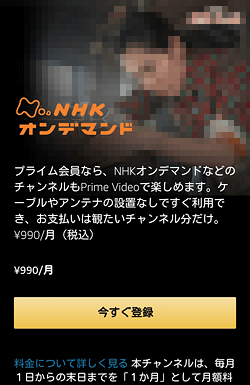
料金などの内容を確認します。
そして、下にある「今すぐ登録」ボタンをタップ。
※Amazon会員の登録状況によって表示される内容は変わる場合があります。また、無料期間は途中で変更となる場合もあります
4.支払い方法の設定・内容確認
支払い方法の設定と内容確認ページが表示されます。
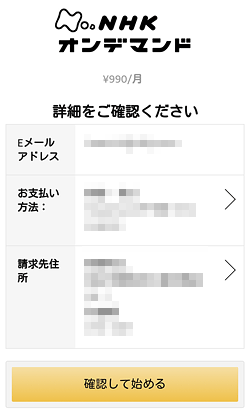
Amazonアカウントに登録している情報が表示されます。
支払い方法を変更したい場合は、「>」をタップして変更も可能。
複数のクレジットカードを登録しているなら選択できますし、新規のカードを登録することも。
ただ注意点として、支払い方法を変更すると毎月(または年間)で払っているプライム会員の支払い方法も変更となりますので、その点は注意!
そして最後に、下にある「確認して始める」をタップして登録完了となります。
5.登録完了
これで登録は完了です。
登録完了メールも届きますので、そちらも確認してください。
そして、登録が完了すると、すぐに動画を見ることができます。
スマホで視聴する場合は、アプリストアから「Amazonプライム・ビデオ」アプリをインストールして、視聴して下さい(チャンネルは、プライムビデオアプリと同じアプリで見れます)。
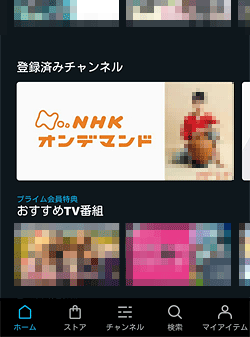
アプリを起動したら、アプリ画面下にあるメニュー「チャンネル」をタップし、登録済みチャンネルの項目にNHKオンデマンドのチャンネルがあります。
そこからチャンネルのトップページへいき、見たい番組を探して下さい。
※タイムラグで、登録完了してすぐに表示されないこともあり
ちなみに、Fire TVやFireタブレットなら、アプリのインストールなくすぐに視聴できます。
あとはPCから視聴するなら、Amazonサイトのプライム・ビデオのページから視聴できます。
上部メニューの「チャンネル」からどうぞ。
NHKオンデマンドの解約方法
NHKオンデマンドの解約は、Amazonサイトの「チャンネル設定」ページから簡単にできます。
ちなみに、月のどのタイミングで解約しても日割り計算されません。必ず1ヶ月分の料金となります。そのかわり、解約してもその月の末日までは視聴することはできます。
解約の流れは以下になります。
- Amazon
サイトへ
- 左上の「≡」からメニューを開き、「Prime Video」をタップ
- 右上の「青い人物アイコン」をタップし、「アカウントと設定」をタップ
- 「チャンネル設定」をタップ
- NHKオンデマンドの項目にある「チャンネルを登録解除」をタップ
画像付きの詳しい解約方法をしりたい方は、以下の記事を参考にどうぞ。
>Amazon Prime Videoチャンネルの解約方法
まとめ
文章にすると少し面倒そうですが、登録はとても簡単です!
Amazon prime videoチャンネルはチャンネルごとに無料体験ができるので、他のチャンネルも興味があるようでしたら一緒に試してみてはどうでしょうか
基本的には14日間の無料期間ですが、チャンネルによって無料期間は違ったりするのでよく確認して下さい。
少し料金が高めのチャンネルもありますが、1本レンタルする料金を考えると見放題の本数が多いので安いと思います。
お申込みは、以下からどうぞ。
それでは、Amazon版「NHKオンデマンド」の登録方法(Amazon Prime Videoチャンネル)でした。
(関連記事)Amazon Prime Videoチャンネルとは?特徴やチャンネル一覧(料金表と番組内容)
※本ページの情報は2020年2月4日時点のものです。最新の情報はAmazon Prime Videチャンネル公式サイトにてご確認ください